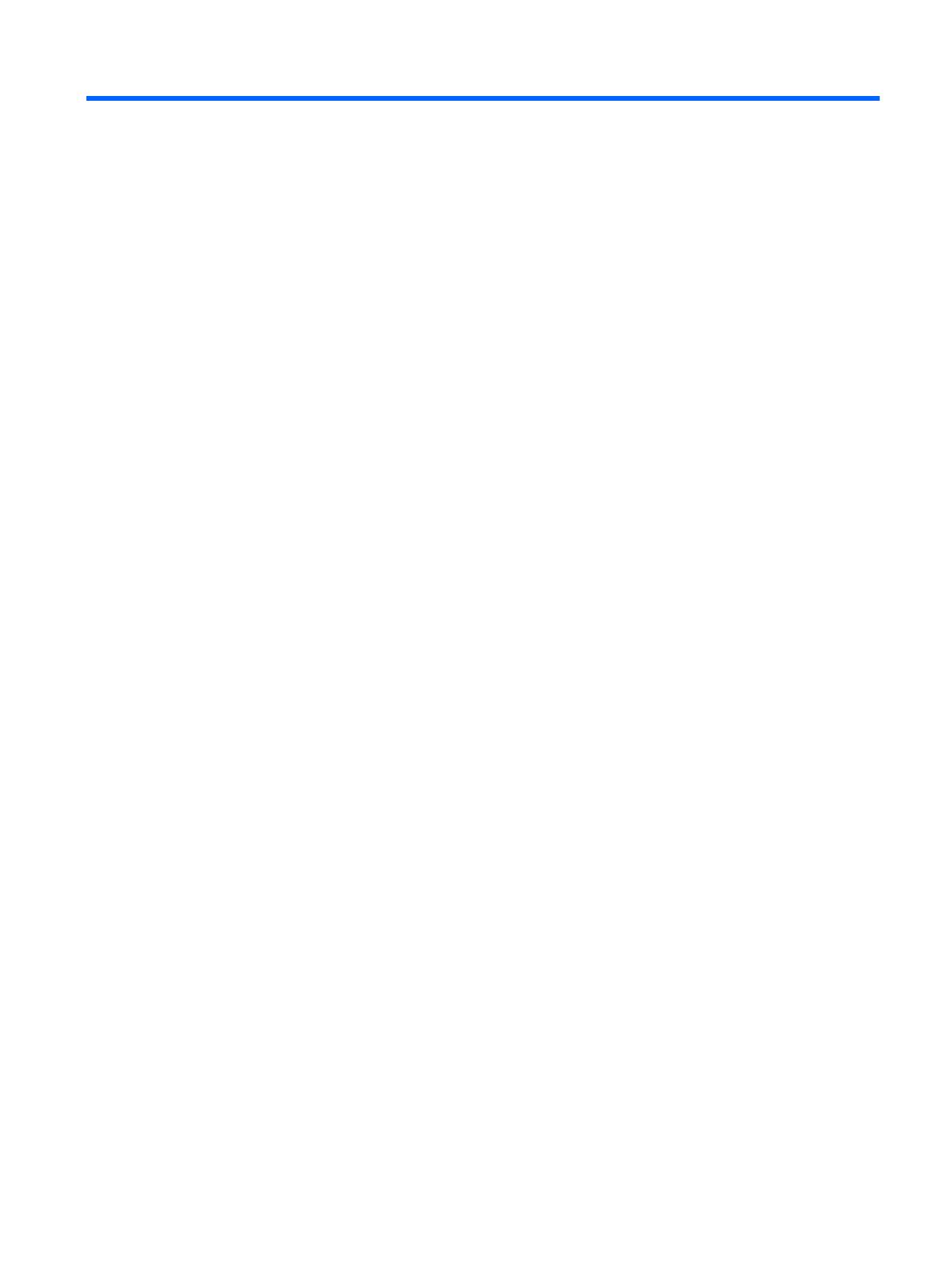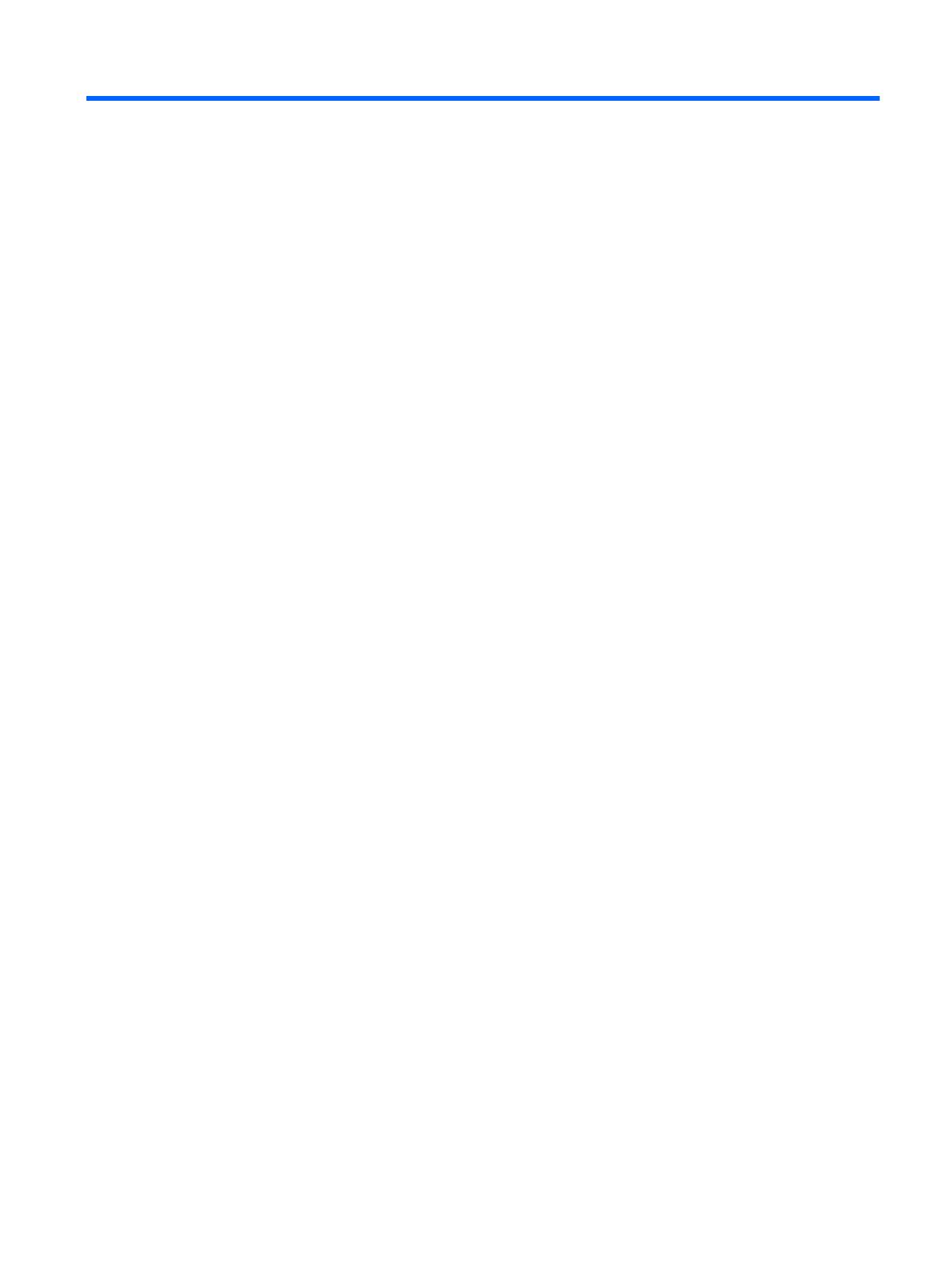
Sisällysluettelo
1 Tuotteen ominaisuudet .................................................................................................................................. 1
2 Näytön asentaminen ....................................................................................................................................... 2
Näytön jalustan kiinnittäminen .............................................................................................................. 2
Taka- ja sivuosat .................................................................................................................................. 4
Kaapeleiden kytkeminen ...................................................................................................................... 5
Etupaneelin säätimet ............................................................................................................................ 7
Näytön säätäminen .............................................................................................................................. 9
Näytön käynnistäminen ........................................................................................................................ 9
HP:n kuvan palamiskäytäntö .............................................................................................................. 10
Arvokilven sijainti ................................................................................................................................ 11
Vaijerilukon asentaminen ................................................................................................................... 11
3 My Display -ohjelmiston käyttö ................................................................................................................... 12
Ohjelmiston asentaminen ................................................................................................................... 13
Ohjelmiston käyttö .............................................................................................................................. 14
Ohjelmiston lataaminen ...................................................................................................................... 15
4 Lisätiedon etsiminen .................................................................................................................................... 16
Viiteoppaat ......................................................................................................................................... 16
Tuotetuki ............................................................................................................................................. 17
Liite A Tekniset tiedot ...................................................................................................................................... 18
Näyttötarkkuuden oletusasetuksien tunnistaminen ............................................................................ 20
Virtasovitin ......................................................................................................................... 20
Käyttäjätilojen asettaminen ................................................................................................................ 21
Energiansäästötoiminto ...................................................................................................................... 21
v